Reklaam
Flickri sõnul on iPhone populaarseim kaamera maailmas. Apple on nende kaamerate üle nii uhke, et kuvab uhkelt jaemüügipoodides pilte “Shot on iPhone” ja moodustas selle ümber isegi reklaamikampaania.
Suurepäraste nutitelefoni piltide tegemiseks on rohkem kui see, mis kõigepealt silma torkab. Esiteks olete jõudnud mõista oma varustust seest ja väljast IPhone'i kaamera lühijuhendIPhone on endiselt planeedi populaarseim otsevaatamiskaamera, kuid paljud kasutajad pole sellest hoolimata eemal. Siit saate teada, mida peate teadma. Loe rohkem , siis peate olema valmis selle õigete tehnikate ja rakendustega järgmisele tasemele viima.
Heade fotode korral võite isegi seda teha teenige oma fotograafiaharjumusest natuke raha Kuidas nutitelefonifotograafia abil raha teenidaTänu arvukale rakenduste arvule ja fotofotograafia saitidele on teie fotode müük lisaraha eest lihtsam kui kunagi varem. Loe rohkem .
1. Käivitage kaamera kiiresti
See võib tunduda klišee, kuid parim kaamera on see, mis teil on. Kiire olemine on sageli üliolulise pildi tegemise esmatähtis, mistõttu peaksite oma kaamera käivitama iOS 10 lukustuskuvalt lihtsa libisemisega vasakule.

Kui teie telefon on juba lukust lahti, saate selle paljastamiseks ka üles libistada Juhtimiskeskus ja käivitage oma kaamera ka sealt. See on palju kiirem kui avaekraanil käsitsi koputada (tegelikult minge edasi ja matke see ikoon kuskile).
2. Suum oma jalgadega
Kui teil pole iPhone 7 Plus, millel on kahekordse optilise suumiga kahekordne kaamera, ei tohiks te oma fotode koostamisel loota digitaalsele suumile. Digitaalne suum venitab piksleid ja tulemuseks on järk-järgult halvema kvaliteediga pilt, mida kaugemale suumite.

Paljud professionaalsed ja entusiastlikud fotograafid eelistavad pildistamisel primaarseid läätsi. Need kasutavad fikseeritud fookuskaugusi ja seega ei paku suumimist. Mõelge oma iPhone'ile samal viisil kui peamiseks objektiiviks, mis nõuab liikumist ja objektile füüsiliselt lähemale jõudmist, et nad võtaksid rohkem kaadrit.

IPhone'i kaamera fookuskaugus on võrdne umbes 30mm täiskaader peegelkaameral, mis teeb sellest väga mitmekülgse objektiivi. See sobib suurepäraselt maastike ja linnapiltide jaoks, kuid teeb ka kindla portreeobjektiivi, kui kasutate seda objektile lähemal. Lõppkokkuvõttes on see hea kõikjal, kuid selleks, et seda maksimaalselt kasutada, peate üles tõusma ja liikuma.
3. Kasutage ruudustikku ja automaatset HDR-i
Suunake Seadistused> Fotod ja kaamera ja saate sisse lülitada Võrgustik. See katab pildiotsijas 3 × 3 ruudukujulise ruudustiku, mis võimaldab teil fotosid koostada vastavalt kolmandiku reeglitele. Põhimõtteliselt soovite paigutada oma objekti või pildi muud huvitavad osad samale teljele ekraanil kuvatavate joontega.
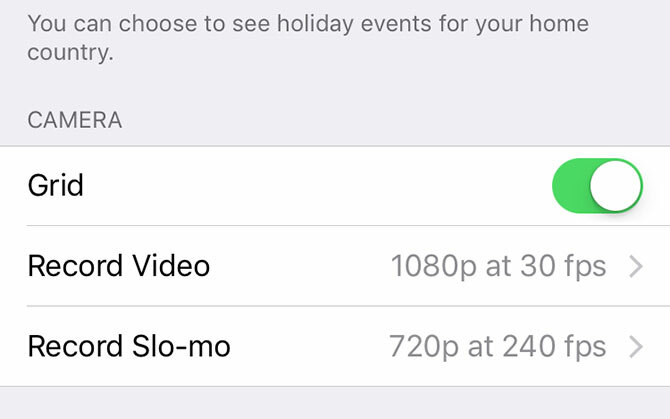
Reegel ei ole kuldne ja hea löögi hinnaga ei tohiks te seda agressiivselt kinni pidada. Samuti leian, et ruudustik on mugav piltide tsentreerimiseks, sirge silmapiiri saamiseks ja üldiselt huvitavate piltide komponeerimiseks. Veel üks funktsioon, mille soovite lubada Kaamera rakendus on Automaatne HDR funktsioon - lihtsalt koputage HDR ja vali Automaatne.
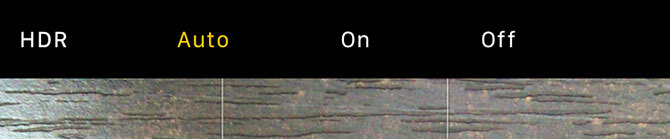
HDR tähistab suurt dünaamilist vahemikku ja see on funktsioon, mis kasutab teie pildi dünaamilise ulatuse suurendamiseks mitut säritust. See tähendab, et saate rohkem teavet esiletõstude ja varjude kohta ühe pildi sees. Kuigi paljud peegelkaamera kasutajad viige HDR-i asi natuke liiga kaugele On aeg, et oleksime rääkinud sõna HDR-fotograafia ületreenimisest... [Arvamus]HDR tähistab suurt dünaamilist vahemikku ning fotolises mõttes tekitab see üldjuhul pildi, kus kogu stseen on tasakaalus ja ühtlaselt säritatud. Viimasel ajal pole ma veebis sellest suurt midagi näinud. Ma olen ... Loe rohkem , on iPhone'i rakendamine peen ja tundub harva ülekoormatud.
4. Kasutage tegutsemiseks Burst Mode'i
Sageli tähelepanuta jäetud ja unustatud iPhone'il on üsna pädev sarivõtte režiim, mida saate ise ära kasutada katiku vajutamine ja hoidmine nuppu. Üldiselt öeldes: mida uuem iPhone, seda suurem on puhver ja mida rohkem pilte saate teha.

See on tõesti mugav funktsioon, mis võimaldab hõivata tegevust, kiiresti liikuvaid sihtmärke või kui te ei soovi absoluutselt hetkegi vahele jääda ja halvasti ajastatud pilguga foto rikkuda. Kui olete oma pildi teinud, minge foto juurde ja koputage Valige ... oma lemmikute valimiseks. Seejärel saate ülejäänud ruumi vaba ruumi äravõtmiseks ära visata.
5. Vältige välklampi
Isegi TrueTone-välklampiga, mis tasakaalustab nahatoone, põhjustab iPhone'i LED-pilt sageli pettumust valmistavaid pilte. See võib sageli tulekahju tekitada, kui te kõige vähem eeldate, see on nõrk ja kuna see on teie objektiiviga samas suunas, peseb see sageli karmi tahapoole suunatud valguskiirega detaile.

Sel põhjusel on sageli parem see lihtsalt keelata: avage Kaamera puudutage rakenduse välk ikooni „välk” ja valige Väljas. Parem idee on kasutada välist või looduslikku valgusallikat, näiteks akent. Teine näpunäide on sõbra iPhone'i kasutamine välklambi režiimis (pühkige üles ja valige see juhtimiskeskusest), mida saate kasutada objekti valgustamiseks andestatavama nurga alt.
6. Fookuse lukustamine, särituse reguleerimine
Fokuseerimiseks puudutage seda suurepärase funktsioonina, kuid iPhone otsustab sageli uuesti tähelepanu pöörata, isegi kui olete oma objekti valinud. Valluta see poolt koputades ja hoides nii fookuse kui ka särituse lukustamiseks. Siit saate libistage sõrme üles ja alla kollane kast, et säritust reguleerida ja oma pilt õigeks saada.

See on suurepärane tehnika kasutamiseks keerulistes valgustingimustes, näiteks päikeseloojangu pildistamisel või siis, kui objekt on pime ja ülejäänud stseeni säritus eemaldatakse. Harjutamine teeb tõepoolest täiuslikuks ja sageli on hea mõte teha paar võtet erinevatel säritustel, et saada aru, mida saate saavutada (ja teil on hea valik pilte, mida hiljem kasutada).
7. Päästiku käivitamine
Teie iPhone suudab täpselt jäljendada traditsioonilise punkti kuju ja kaamerat pildistada, kui hoiate seda ühena. Saate kasutada seadme küljel asuvaid helitugevuse nuppe nagu tavaline katik, kuid esmalt peate siiski teravustama. See töötab ka sarivõtte režiimis ja see on vaieldamatult palju mugavam positsioon kui ekraanipildi löömiseks pöidla abil.
Veel üks trikk on kasutada kõrvaklappe (nagu need, mis kaasas teie iPhone'iga) helitugevuse kaugnuppudena katikuna. See on suurepärane, kui pildistate statiiviga või proovite saada huvitavat nurka.

Apple Watchi kasutajad peaksid ka meeles pidama, et nende kantavad võivad iPhone'i kaamera käivitada ja vallandada ning see sisaldab isegi käepärast eelvaadet sellest, mida kaamera näeb. Paarige see kolmesekundilise taimeriga, vastasel juhul näib, et kontrollite igal pildistataval pildil alati kellaaega.
8. Ärge unustage kolmanda osapoole rakendusi
Kui soovite oma särituste üle pisut rohkem kontrolli saada, kaaluge Apple'i aktsiarakenduse ärajuhtimine Lisaks filtritele: ainulaadsed ja huvitavad iPhone'i kaamerarakendusedApp Store on pakitud nii palju kaamera- ja videorakendusi, et müra on raske välja filtreerida. Täna võtame selle võrrandi põhjal välja mõned oletused. Loe rohkem millegi muu jaoks. Kaamera + (2,99 dollarit) pakub tõenäoliselt parimat paugu teie täieliku käsitsijuhtimise, intuitiivse redigeerimiskomplekti ja kaasasoleva Apple Watchi rakendusega. Kui vajate midagi pisut võimsamat, keskendub Obscura kaamera (4,99 dollarit) [Pole enam saadaval] enam asjade ergonoomikale ja liidese küljele.

Sellised rakendused pakuvad stseeni üle suuremat kontrolli kui lihtsalt fookuse lukustamiseks ja särituse reguleerimiseks. Kaamera + võimaldab teil müra vähendamiseks käsitsi valida madala ISO väärtuse või valida säriaja, et vältida võtte hägustumist (või jõudu), kui stseen sisaldab liikumist. Heledama või tumedama pildi saamiseks saate valida oma valge tasakaalu ja lukustada selle ning reguleerida kogu stseeni säriväärtust.
Kolmandate osapoolte rakenduste ainus probleem on see, et need pole nii hõlpsasti kättesaadavad kui Apple'i oma rakendused, mille kasutamiseks on vaja ainult lukustuskuva libistamist. Selle vastu võitlemiseks sisaldavad mõned armatuurlaua vidinad, mis muudavad rakenduse käivitamise palju kiiremaks (kuid ikkagi peate seadme lukust vabastama sõrmejälje või pääsukoodiga). Kui teil on selfisid kinnisideeks, seal on rakendusi ka teile 7 iPhone'i rakendust selfie jaoks, mis on kinnisideeksMillenialid rõõmustavad: seal on terve alamkategooria rakendusi, mis võivad viia teie selfie-kinnisidee järgmisele tasemele. Loe rohkem .
9. Mõned iPhone'id tulistavad RAW-faile
iOS 10 tutvustas, mis on iPhoneograafias võib-olla aastate jooksul suurim parandus: võimalus RAW-sid hõivata. RAW-vormingus pilte tehes ei võta tingimata pildifaili, vaid prügikasti andmeid. Seejärel edastab teie seade need andmed, võimaldades teil fotol muudatusi teha enne kadunud (JPEG) piltide loomist veebis jagamiseks.
See annab teile fotode järeltöötluse osas palju suurema vabaduse. Kujutises saate teha suuri muudatusi, kohandades selliseid parameetreid nagu säritus ja valge tasakaal ning kraapige varjudelt ja detailidelt palju detaile, et parandada oma dünaamilist ulatust pilt.
Adobe toores DNG on siin iOS-i seadmete jaoks. Kuulake DNG arhitekti enda, Thomas Knolli käest: https://t.co/BMn9OcyiUrpic.twitter.com/sOTXMn4Q1i
- Adobe Lightroom (@Lightroom) 13. september 2016
Kahjuks pole kõik iPhone'id võimelised RAW-vormingus jäädvustama. RAW-piltide tegemiseks on vaja iPhone 6s (või Plus), SE või 7 (või Plus). Teil on vaja ka sellist rakendust nagu Obscura kaamera (4,99 dollarit) või Adobe Photoshop Lightroom Selles vormingus piltide jäädvustamiseks (tasuta), ehkki iOS-i vaikerakendust saab soovi korral oma piltide redigeerimiseks kasutada.
Märge - RAW-pildid on palju suuremad kui JPEG-d, nii et ruumi taastamiseks viige pildid kindlasti mujale!
10. Mõelge ka tarvikutele
IPhone'i fotograafidele on seal palju lisaseadmeid, kuid ükski neist pole suurepäraste fotode tegemiseks vajalik. Need ei korva loovuse või oskuste puudust. Suurepäraste võtete tegemiseks peate harjutama ja proovima uusi asju. Kuid kui saate seda endale lubada, on katsetamiseks palju lisaseadmeid.
Statiivist võib kasu olla sõltuvalt teie pildistamisstiilist. Sõltuvalt sellest, mida otsite, võib teil vaja minna statiivi kinnitust Joby GripTight ($20/£8), mis on varustatud pisikese alusega ja sobib isegi Plus-suurusega iPhone'ile. Paaris kompaktne, kuid vastupidav Gorillapod peegelkaamera ($60/£55), saate oma iPhone'i paigaldada praktiliselt kuhu iganes - see sobib suurepäraselt fotode ja videote jaoks.
Järelturu läätsed võivad laiendada ka teie pildistamishorisonti, saadaval on makro-, kalasilm-, lainurk- ja isegi teleobjektiivid. Olloclip ja Hetk näib, et nad teevad parima kvaliteediga läätsi, kuid valmistuge kaotama oma kujutises teravust, kui mõtlete sellele marsruudile minna.

Kas sa armastad iPhoneograafiat?
Kas olete sõltuvuses oma nutitelefonis piltide tegemisest? Fotograafia turule sisenemise barjäär pole kunagi olnud madalam - tänapäeval on kõigil meil taskus väga kompetentsed kaamera- ja võttekaamerad. Parim viis fotograafina paremaks muutmiseks on pildistamine kõikvõimalike võimaluste piires. Loodetavasti aitavad ülaltoodud näpunäited ja nõuanded teil seda teha.
Millised on teie populaarsemad nutitelefonide fotograafia näpunäited? Andke meile kommentaarides teada!
Tim on vabakutseline kirjanik, kes elab Austraalias Melbournes. Teda saab jälgida Twitteris.

